首先需要准备的软件包:我这里CUDA是10.0版本,CUDNN是对应10.0的版本,一定要对应,可以在控制面板看一下自己的CUDA是什么版本。 1.CUDA:https://developer.nvidia.com/cuda-toolkit-archive 2.CUDNN:https://developer.nvidia.com/rdp/cudnn-archive 3.opencv>2.4 4.cmake>=3.8:https://cmake.org/download/ 1.下载完CUDA和CUDNN之后,CUDA默认安装在C盘:C:Program FilesNVIDIA GPU Computing ToolkitCUDAv10.0 此时,解压CUDNN,按照下图路径在解压后的安装包内找到.dll,.h和.lib,复制到对应的CUDA目录下。然后要将CUDA添加到系统环境变量里面 2.下载YOLOV4源码:https://github.com/AlexeyAB/darknet,然后打开CMAKE-GUI 上图第一行是你下载源码后的保存的地方,第二行是你要编译生成放置的地方,然后点击Configure,选择平台为visual studio15 2017和x64,接着再进行下图的配置:注意第二行的OPENCV_DIR是目前电脑上安装opencv的路径 接着点击gengerate,出现done就表明生成完成 3.生成后用VS2017打开Darknet.sln,选择平台为release,x64,然后右键点击生成 4.生成后进入release目录下,将源码中的 yolov4.weight下载地址:https://drive.google.com/uc?id=1cewMfusmPjYWbrnuJRuKhPMwRe_b9PaT&export=download 然后在release目录下,按住shift键,再点击鼠标右键,选择在powershell中运行,输入以下命令: .darknet.exe detector demo cfg/coco.data cfg/yolov4.cfg yolov4.weights -c 0 回车运行,就会打开系统摄像头和检测结果,如下图所示. 此时代表windows10,YOLOV4配置成功


![]()
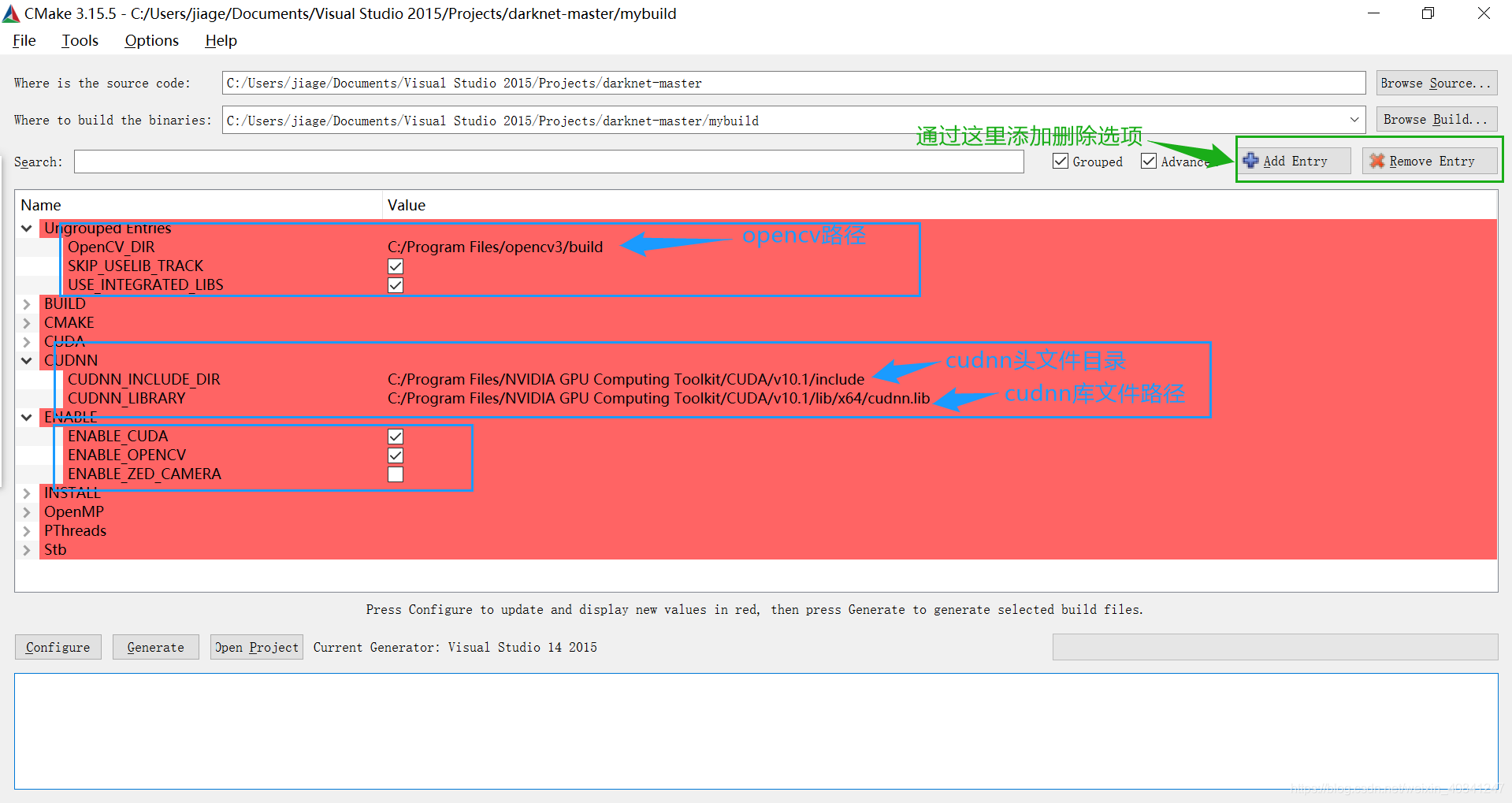


data文件夹、cfg文件夹和3rdpartypthreadsbinpthreadVC2.dll和下载下来的yolov4.weight权重文件放到Release目录下

本网页所有视频内容由 imoviebox边看边下-网页视频下载, iurlBox网页地址收藏管理器 下载并得到。
ImovieBox网页视频下载器 下载地址: ImovieBox网页视频下载器-最新版本下载
本文章由: imapbox邮箱云存储,邮箱网盘,ImageBox 图片批量下载器,网页图片批量下载专家,网页图片批量下载器,获取到文章图片,imoviebox网页视频批量下载器,下载视频内容,为您提供.
阅读和此文章类似的: 全球云计算
 官方软件产品操作指南 (170)
官方软件产品操作指南 (170)